Tutoriel : Encaissement et quittance de loyer
Avec ce tutoriel, nous allons voir comment encaisser un loyer et générer une quittance avec le logiciel de gestion locative Immobilier Loyer.
Qu'est-ce qu'une quittance ?
Une quittance de loyer est un document qui atteste que le locataire a bien payé son loyer pour une période donnée. Ce document est à fournir gratuitement par le bailleur au locataire qui en fait la demande… si le locataire à bien payé son loyer, bien sur !
Comment renseigner un paiement dans le logiciel ?
Au menu "Loyers et paiements" :
- Cliquez sur le loyer à payer
- Entrer le montant et la date du paiement. Pour un paiement de la CAF, au champ "reçu de", choisissez "CAF" au lieu de "locataire".
- Enregistrez
Comment générer une quittance de loyer ?
Au menu "Loyers et paiements" :
- Cliquez sur l'icône "Quittance de loyer"
- La quittance s'affiche à l'écran
- Cliquez au choix sur "Imprimer", "PDF", "Envoyer par mail" ou "Envoyer PDF par mail"
Où retrouver les quittances de loyer envoyées ?
Au menu "Rapports - Historique des documents", vous retrouverez l'ensemble des documents envoyés. En sélectionnant "Quittances de loyer / reçu", toutes les quittances de tous les locataires seront affichées.Gestion des paiements
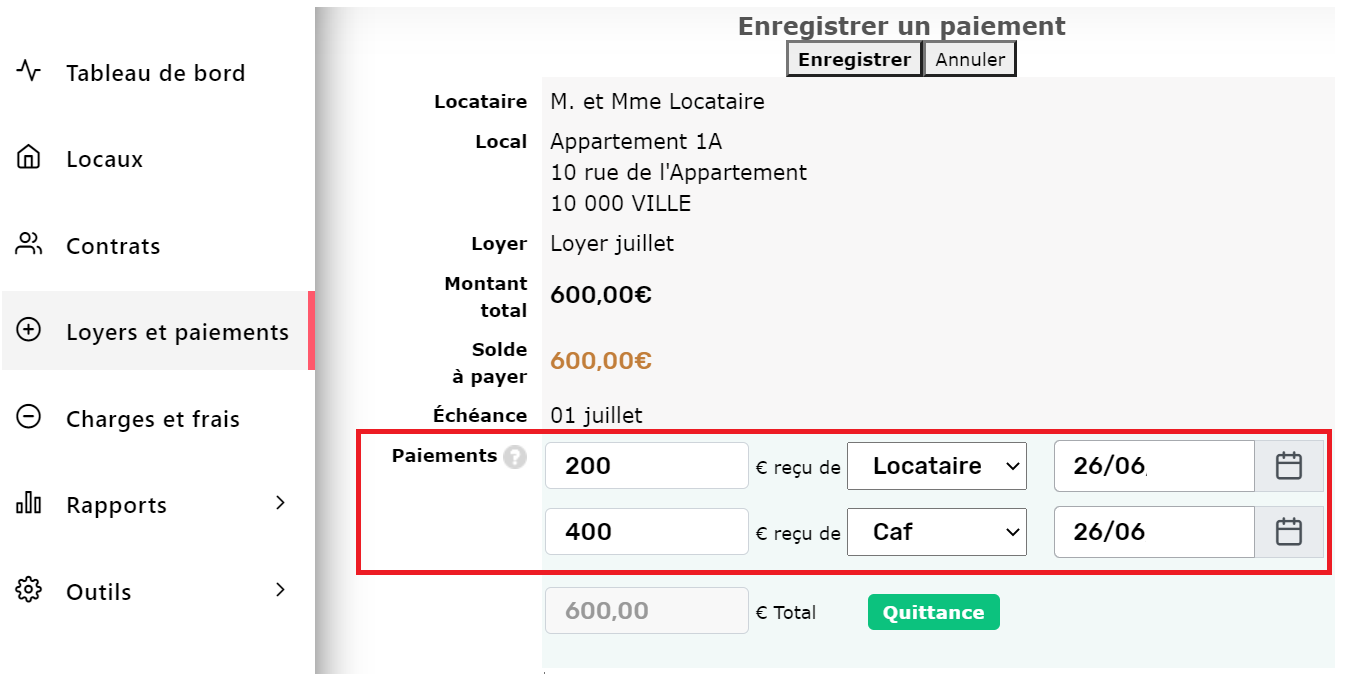
- Paiement : indiquer le montant du ou des paiements reçus pour chaque loyer. Astuce : si le loyer est payé en entier, cliquer sur
 : le montant du loyer sera reporté automatiquement. Cliquer sur la croix pour ajouter des paiements supplémentaires (9 paiements max par loyer).
: le montant du loyer sera reporté automatiquement. Cliquer sur la croix pour ajouter des paiements supplémentaires (9 paiements max par loyer). - Reçu de :
- Locataire : paiement du locataire
- CAF : paiement direct de la CAF
- Autre : cas particuliers, par exemple un report suite à une régularisation des charges.
Fiscalement, les paiements "Locataire", "CAF" ou "Autre" sont équivalents pour le logiciel et sont comptabilisés dans les revenus bruts.
- Recette : subvention ANAH, indemnité loyer impayé... Fiscalement, ces paiements sont comptabilisés dans les "autres recettes brutes". - Date de paiement (important) : vérifier la date de réception de chaque paiement : cette date sera notamment utilisée pour les calculs des revenus fonciers et pour le graphique de la page d'accueil. Une erreur sur une date de paiement entraine des décalages dans le bilan des revenus fonciers et le graphique.
- Ajout automatique des paiements : le logiciel peut ajouter automatiquement les paiements attendus du locataire. Dans ce cas, les loyers seront générés comme "Payés" en totalité à la date d'échéance, pour les contrats sélectionnés. Vous n'avez donc pas à renseigner de paiement pour les contrats en question. Ce réglage est utile par exemple pour un locataire qui règle par virement automatique. Pour cela, au menu "Outils - Préférences - Réglages - Réglages avancés", cochez "Paiements automatiques", et au menu "Contrats" complétez le champ "Paiement automatique".
- Ajout automatique des paiements CAF : le logiciel peut ajouter tous les mois le paiement CAF. Par exemple, pour le loyer de janvier, le paiement CAF sera renseigné avec pour date de paiement le 5 février. Pour cela, au menu "Outils - Préférences - Réglages", cochez "Montant attendu de la CAF" et "Ajout automatique paiement CAF", et au menu "Contrats" indiquez le montant attendu de la CAF. En cas d'arrivée ou de départ en cours de mois, le paiement de la CAF n'est pas ajouté pour les mois incomplets. Ce réglage ne fonctionne qu'avec les loyers mensuels.
- Cas particulier : Paiement supérieur au loyer : Si la somme des paiements est supérieure au loyer le logiciel proposera un report de l'excédent sur les autres loyers. Un tableau permet de ventiler cette répartition. Par défaut, les paiements sont affectés aux arriérés les plus anciens. S'il n'y a aucun loyer non payé, le logiciel crée un avoir.
- Cas particulier : Paiement de plusieurs loyers en même temps : Choisissez un loyer et entrez le montant total du paiement reçu. Le logiciel proposera ensuite une répartition du paiement sur les différents loyers.
- Avoir : Le logiciel crée un avoir lorsqu'un paiement est supérieur aux montants dus. Les avoirs sont automatiquement utilisés par le logiciel pour le paiement des loyers futurs.
Si vous remboursez directement l'avoir au locataire, il faut :- soit simplement supprimer le loyer "Avoir",
- soit ajouter un paiement négatif avec le montant et la date du remboursement (pour garder une trace du remboursement).
- Crédit : Un "Crédit" est un avoir qui n'est pas utilisé automatiquement par le logiciel pour le paiement des loyers.
Pour utiliser le crédit pour régler un loyer :- Cliquez sur le loyer "Crédit"
- Cliquez sur l'icone

- Répartissez l'affectation du crédit et enregistrez
Si vous remboursez directement le crédit au locataire, il faut :- soit simplement supprimer le loyer "Crédit",
- soit ajouter un paiement négatif avec le montant et la date du remboursement (pour garder une trace du remboursement).
- Paiement du loyer à 1 euro près : le logiciel considère que le loyer est payé en totalité avec un paiement à + ou - 1€. Ce comportement est volontaire, car un certain nombre de propriétaires (ou de locataires) ne s'embarrassent pas avec les centimes. Ainsi le logiciel "arrondi" automatiquement les loyers qui sont payés à 1 euro près, afin d'éviter de déclencher des rappels pour des impayés de moins de 1 euro. Cet "arrondi à 1 euro près" est désactivable au menu "Outils - Préférences - Réglages".
Quittance de loyer
L'icôneLa quittance de loyer présente le montant des sommes réglées par le locataire pour le loyer en question. Le cas échéant, le montant versé directement par la CAF est présenté. Si le loyer n'est que partiellement payé, un simple reçu est généré.
A noter :
- Au menu "Loyers et paiements", le champ "Message pour le locataire" permet d'insérer un message à l'attention du locataire.
- Le message générique en bas de la quittance et la taille de la police de caractères sont modifiables dans les préférences.
- 3 modèles de quittance sont disponibles, à choisir dans "Outils - Préférences - Quittance/Appel".
Modèles d'appels et quittances
| Compact | Compact avec la dernière quittance imprimée à la suite de l'appel de loyer |
Encadré | Blocs |
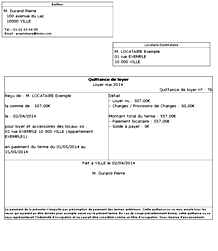 |
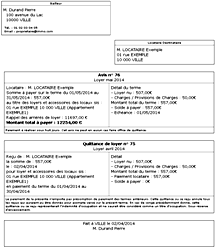 |
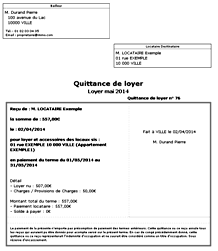 |
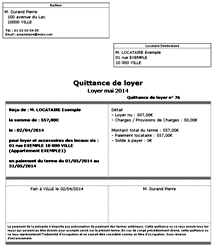 |
Au menu "Outils - Préférences - Quittance/Appel", les appels et les quittances de loyers sont personnalisables :
- Choisissez un modèle d'appel et de quittance (cf modèles ci-dessus).
- Coupon : pour imprimer un coupon à renvoyer par le locataire à la suite de l'appel de loyer, cochez l'option "Appel de loyer : ajouter un coupon à renvoyer par le locataire". Le coupon est imprimé à la suite de l'appel de loyer, mais pas à la suite de la quittance. Cette option est disponible avec tous les modèles.
- Appel imprimé avec la quittance : pour imprimer sur une même feuille l'appel de loyer du mois à venir avec la dernière quittance, choisissez le modèle "Compact" et cochez l'option "Imprimer la dernière quittance à la suite de l'appel de loyer". Cette option n'est disponible qu'avec le modèle "Compact".
- Libellé du loyer et des charges : pour modifier le libellé imprimé sur les appels et quittances, cochez la case "Personnalisation du libellé du loyer et des charges", puis au menu "Contrats" modifiez le libellé contrat par contrat. Vous pouvez ensuite ajuster le libellé loyer par loyer.
- Pour les modèles "Encadré" et "Blocs", les couleurs du titre et de la bordure sont personnalisables.
- Le message générique en bas de la quittance ou de l'appel de loyer est modifiable.
- Et comme pour tous les autres courriers, un logo et/ou une signature scannés peuvent être ajoutés automatiquement.
LAISSER UN COMMENTAIRE
Votre email ne sera pas publié. Vous recevrez un mail lorsqu'une réponse sera postée.
0 commentaire SUR